Добијам ово пуно "Како могу отворити и уредити ПДФ датотеке без куповине скупе апликације као што је КаркКСПресс"? Пре него што су се појавила проширења ОпенОффице, мој одговор на то био би „Није лако“. Али сада, захваљујући врло корисном алату који је створио Сун, уређивање ПДФ датотеке је једноставно као додавање екстензије ОпенОффице и отварање тог ПДФ-а за уређивање.
Сун ПДФ увећање за проширење нуди бројне функције и, попут свих ОпенОффице проширења, једноставно је инсталирати. Погледајмо шта нуди, како је инсталирано и како се користи.
Ажурирање : Додатак више није компатибилан са новијим верзијама ОпенОффице-а. ОпенОффице спинофф ЛибреОффице подржава уређивање ПДФ докумената. Погледајте упуте за кориштење ЛибреОффице као ПДФ уређивача.
Подржава
- Сун проширење укључује следеће карактеристике:
- Уређивање атрибута фонта
- Задржите изглед фонта
- Претвара слике и векторску графику
- Увоз ПДФ датотека заштићених лозинком
- Увозите облике са подразумеваним стиловима
- Подршка за боје и битмапе
- Нивои остају тачни
Не подржава
- Изворни ПДФ обрасци
- Правилни одломци
- ЛаТеКс ПДФ
- Сложена векторска графика
- Конверзија табеле
- ЕПС графика
- РТЛ фонтови
Оно што би требало да буде видљиво са горе наведених листа је да Сун ПДФ проширење увоза подржава пре свега једноставније ПДФ документе. Једном када се документ сложи, ово проширење може или неће радити.
Инсталација
Сун проширење ради са свим платформама ОпенОффице. Дакле, без обзира да ли користите ОпенОффице на Линуку, Соларису, Виндовс-у или Мац-у, биће вам добро. Да бисте инсталирали ово проширење, идите на страницу пројекта и помичите се према доле све док не видите све ставке „Гет ит!“ дугмади.
Овде ћете кликнути на дугме које одговара вашој платформи. Када то учините, отвориће се дијалошки оквир и питати вас шта желите да урадите са датотеком. Ако вам се понуди да отворите датотеку са ОпенОффице, учините то. Ако не само сачувајте датотеку. Ако сте у могућности да користите бившу опцију, инсталациони програм за проширење ОпенОффице ће се аутоматски отворити. То веома личи на инсталирање проширења у Фирефок. Једноставно морате да потврдите инсталацију. За разлику од Фирефока, ипак не морате да поново покрећете ОпенОффице.

Ако сте морали да сачувате датотеку, не плашите се, све што требате је да отворите ОпенОффице Вритер, идите на мени Алати и изаберите Менаџер екстензија. Када се отвори менаџер, кликните на дугме Додај, померите се до директорија у који сте сачували датотеку проширења и кликните на Отвори. Једном када је проширење инсталирано, видећете га у менаџеру (види слику 1).
Употреба
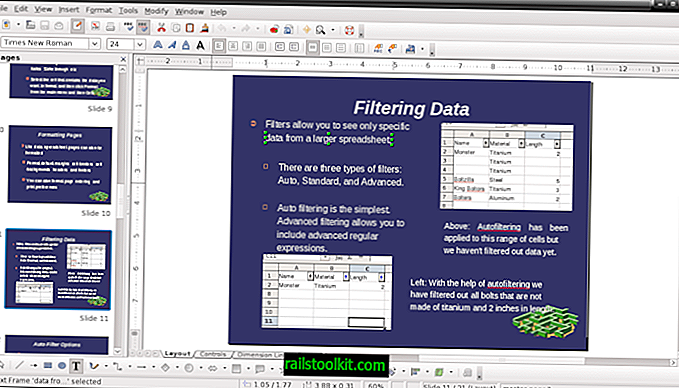
Када отворите ПДФ документ, ОпенОффице ће документ отворити у ОпенОффице Драв. Са отвореним документом у овој апликацији моћи ћете да уређујете различите елементе документа.
На слици 2 приказан је ПДФ документ (који је заправо извежен из презентацијског документа) отворен у Драв (уз помоћ Сун ПДФ Ектенсион Импорт Ектенсион). На овој слици можете видети текстуални елемент спреман за уређивање. За уређивање текстуалног елемента једноставно двапут кликните елемент за уређивање. Ако кликнете десним тастером миша на слику, видећете мени који садржи уносе за различите аранжмане слике, обрезивање и претварање. Уграђене слике можете да претворите у различите типове објеката (полигони, контуре, 3Д, 3Д ротациона датотека или метафиле).
Када идете да сачувате свој документ, ако желите да га сачувате као ПДФ, морате да употребите Извоз у ПДФ, а не Сачувај као. Ако желите да документ сачувате у неком од подржаних формата ОпенОффице Драв, можете да употребите Саве Ас.
Последње мисли
Радим пуно ПДФ докумената. Понекад добијем захтеве за измену ПДФ докумената и сада, захваљујући Суну и ОпенОффицеу, могу да се побринем за те захтеве. Одобрено не могу да користим овај алат са сложенијим документима, али за једноставније ПДФ датотеке овај алат је магија.














